-
![]() Windows向けデータ復旧
Windows向けデータ復旧
- Data Recovery Wizard Free購入ダウンロード
- Data Recovery Wizard Pro 購入ダウンロード
- Data Recovery Wizard WinPE購入ダウンロード
- Partition Recovery購入ダウンロード
- Email Recovery Wizard購入ダウンロード
- おまかせデータ復旧サービス
主な内容:
![]() 受賞とレビュー
受賞とレビュー
概要:
ほとんどのオンラインメモリカードロック解除ソフトウェアは、パスワード/読み取り/書き込み保護されたSDカードのロックを解除できますが、かなりの金額を要求します。無料でセルフトラブルシューティングの方法を好む場合は、このページを見逃さないでください。さらに、EaseUS Data Recovery Wizardを使用すると、メモリカードのロックを解除した後、数回クリックするだけで予期せず削除されたデータを回復できます。
メモリカードは、Androidフォン、デジタルカメラ、携帯ゲーム機のストレージ容量を拡張するために広く使用されています。しかし、カードがロックされている場合、通常どおりにファイルをカードに配置できないことがあります。
メモリカードがロックされるのはどのような場合でしょうか?一般的には、次の2つの状況が考えられます。
1. メモリカードのロックスイッチがオンになっており、書き込みが禁止されています。
2. メモリカードにパスワードを設定してロックした場合、パスワードを忘れてしまった場合です。
メモリカードのロック解除ツールは、SD card car master.exeやmemory password unlocker.apkなど、携帯電話のアプリやコンピューターのプログラムのように聞こえるかもしれません。これらのツールは、ストレージドライブを暗号化し、パスワードを管理して高度なセキュリティを提供すると宣伝されています。実際には、ほとんどの場合、これらのツールを使用するにはかなりの金額が必要です。
オンラインのメモリカードロック解除ソフトウェアを使用すると、パスワードのロックを解除したり、読み取り/書き込み保護を解除したりできますが、高価です。メモリカードが書き込み保護またはパスワードによってロックされている場合には、このようにロックを解除できます。ただし、不明なソースからメモリカードパスワード解除ソフトウェアのライセンスコードを入手しようとすることは避けてください。これは違法であり、データが破損する可能性があります。
次に、メモリカードのロックスイッチを確認します。SDカード、SDHC/SDXCカード、Eye-Fiカードなどの多くの種類のカードには、カードを「ロック」(書き込み禁止)状態にするために使用される小さなプラスチック製のスライダーがついており、これを切り替えることができます。ロックスイッチがオンの状態だと、ファイルの削除、コピー、転送、保存ができなくなります。まず、ロックスイッチがオンかオフかを確認する簡単な手順を実行してください。
たとえば私の32GBソニーSDカードでは、左端に黄色のスライダーがあります。このスライダーが上にあることを確認してください(これがロック解除の位置です)。

もしロックスイッチが緩く、ロックとロック解除の位置間で簡単に動く場合は、そのスイッチが破損している可能性があります。その場合、メモリカードを新しいものに交換する必要があります。
メモリカードがロックされた原因は、携帯電話やカメラから「ディスクが書き込み禁止になっている」という警告が出た場合に、すぐに把握できます。この問題を解決するには、コンピューターで `attrib` コマンドを実行する必要があります。感染したメモリカードをカードリーダーに挿入し、コンピューターに接続します。その後、以下の手順に従って管理者権限でコマンドプロンプトを開き、保護を解除します。
ステップ1: Windowsキー + Xキーを同時に押し、「コマンドプロンプト(管理者)」を選択します。
ステップ2: 次に表示されるコマンドを1つずつ入力し、各入力の後にEnterキーを押します。

ステップ3:「exit」と入力してコマンドプロンプトを閉じます。
プロのコンピューターユーザーではないし、コマンドラインにも詳しくないという場合でも、心配はいりません。ハードドライブ、USBドライブ、さらにはSDカードから書き込み保護を解除するのに役立つグラフィカルベースのソリューションがあります。
EaseUS CleanGeniusは、コマンドラインについて何も知らなくても、ドライブ上の前述の問題を解決するのに役立つツールの1つです。
このツールを使用して問題を解決する方法についてのわかりやすいガイドを以下に示します。
ステップ1. EaseUS Partition Masterを起動し、「ディスククリーンアップ」をインストールします。
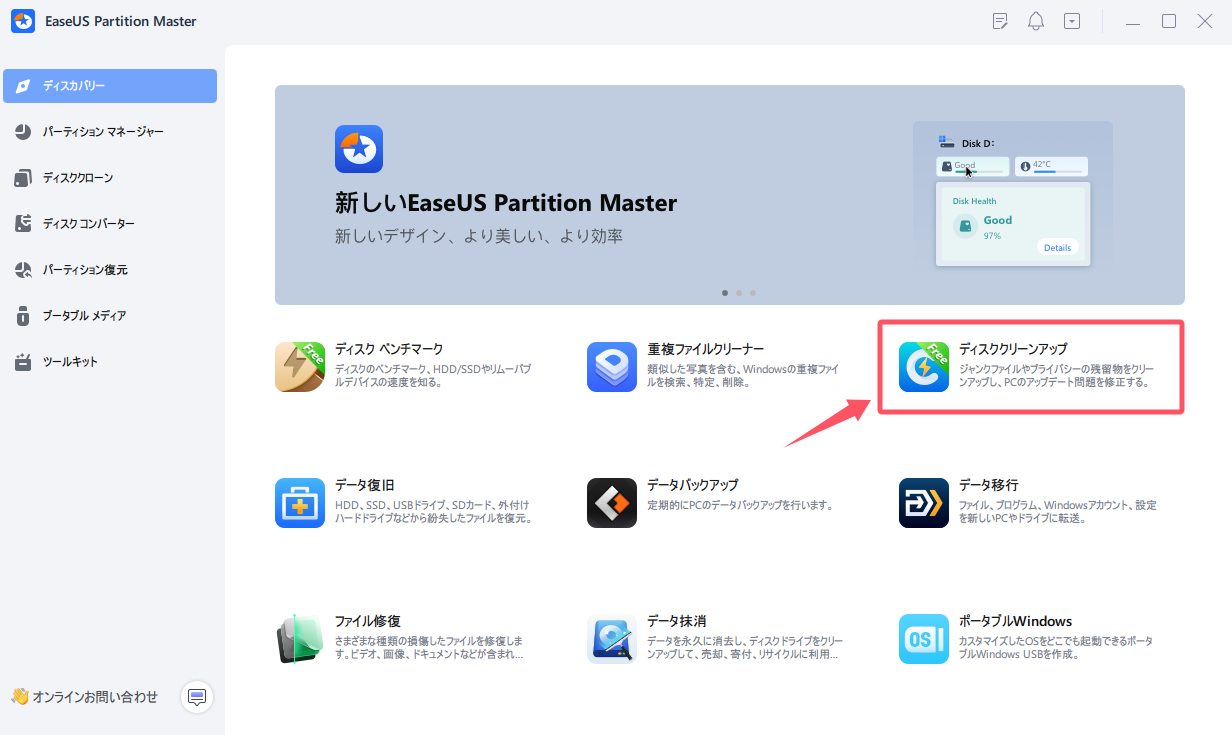
ステップ2. EaseUS CleanGeniusが起動されます。「最適化」タブから「ファイル表示」をクリックします。
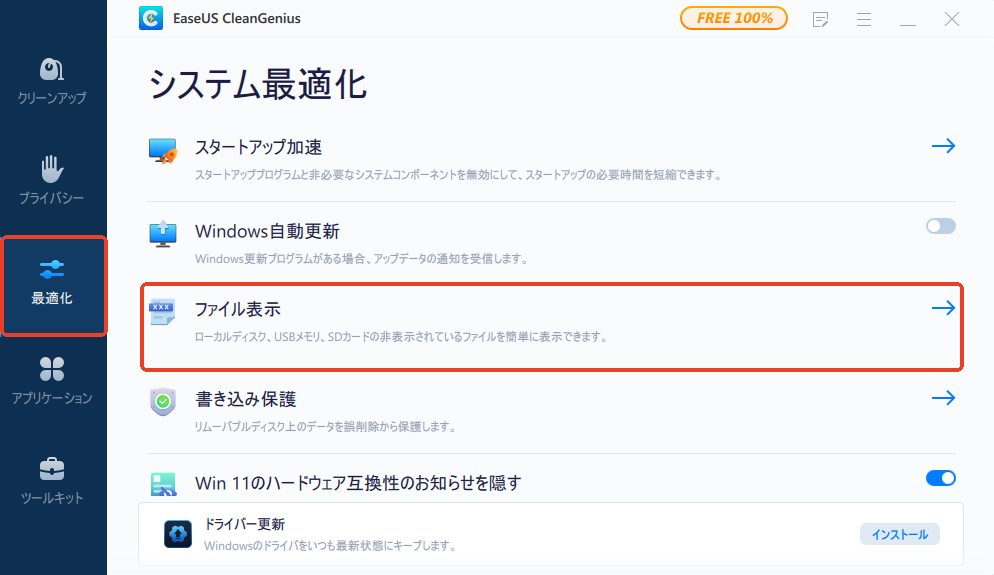
ステップ3. ディスクを選択し、「ファイルシステムのエラーをチェック&修復」にチェックを入れて「実行」します。
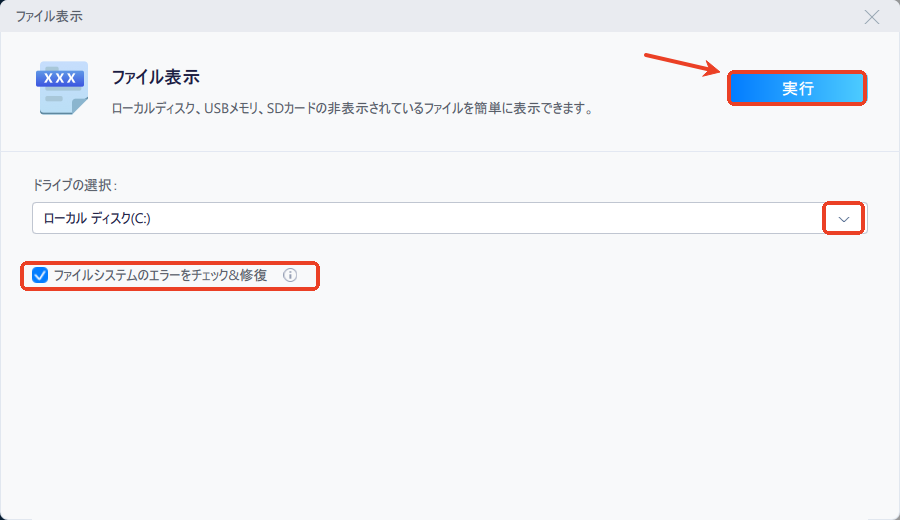
ES File Explorerをインストールすることでした。ただし、このアプリはポリシー違反のためPlayストアから削除されています。
メモリカードの秘密の単語、番号、またはPINを忘れた場合、復元するのは非常に困難です。パスワードで保護されたカードを解読する最終手段として、カードを販売元に送ることが考えられます。販売元にはカードを解除するためのユニバーサルキーがあるかもしれません。
SDカードを強制的にロック解除する際には注意が必要です。貴重な写真、ビデオ録画、文書が保存されているため、データが消去されるリスクがあります。失われたデータを回復する方法はありますか?はい、サードパーティ製のSDカード回復フリーウェアを使用することでデータを回復できます。
EaseUS Data Recovery Wizard Freeは、フォーマットされたパーティションの喪失やウイルス感染など、さまざまなディスクストレージデバイスから250種類以上のファイルタイプを回復するために開発されました。メモリカードがロックされている場合、そのロックを解除するのは難しいですが、SDカード全体を定期的に別の場所にバックアップしない限り、データは危険にさらされます。とにかく、EaseUS Data Recovery Wizardを無料でインストールして、スキャンしてみましょう。見つかったファイルを確認してから、必要なファイルが見つかるまで製品を購入する必要はありません。
誤って消去してしまったファイルをはじめ、様々な問題や状況でもデータを簡単に復元することができます。強力な復元エンジンで高い復元率を実現、他のソフトでは復元できないファイルも復元可能です。
もっと見るEaseus Data Recovery Wizard Freeの機能は強い。無料版が2GBの復元容量制限があるが、ほとんどのユーザーはほんの一部特定なデータ(間違って削除したフォルダとか)のみを復元したいので十分!
もっと見る...このように、フリーソフトながら、高機能かつ確実なファイル・フォルダ復活ツールとして、EASEUS Data Recovery Wizardの利用価値が高い。
もっと見る